Покушајте ово: Ако читате на Мац -у, наставите и стисните трацкпад са свих пет прстију. Ако је омогућено, видећете мрежу апликација. пуно апликација. То је Лаунцхпад, који је попут иОС почетног екрана за ваш Мац.
Проблем је што се види све ваше апликације, наизглед насумичним редоследом. Постоји трака за претрагу која сужава ствари, али док нисте стигли толико далеко, можда сте и користили Спотлигхт за покретање апликације. Срећом, Лаунцхпад је прилично прилагодљив. Можете да направите фасцикле у стилу иОС-а и да организујете апликације у било ком редоследу који желите. Ево како.
Лаунцхпад
Лаунцхпад је посебан начин приказа за фасциклу Апплицатионс вашег Мац -а. Приказује сваку апликацију у мрежи, баш као и иОС почетни екран, и рашириће их на неколико страница ако имате превише апликација да стану на први екран. Изгледа да Лаунцхпад додаје нове апликације на последње место на последњем екрану, али осим тога не могу да откријем како су апликације сортиране. Да бисте прелиставали странице апликација, само превуците прстом налево или надесно.
Али то није проблем, јер ћемо за тренутак средити ствари. Али прво…
Подешавање лансирне табле
Лаунцхпад-у се може приступити или покретом трацкпад-а, пречицом на тастатури или врућим углом. Све ово се може прилагодити.
Да бисте укључили или искључили покрет трацкпада, идите на Системске поставке> Трацкпад, и потврдите избор у пољу за потврду поред ставке Лаунцхпад на листи. Не можете да промените покрет за покретање, али га можете онемогућити.

Фотографија: Цулт оф Мац
Да бисте додали врући угао (врући углови покрећу радње када померите показивач миша у угао екрана), идите на Системске поставке> Радна површина и чувар екранаи кликните Врући углови… Затим користи падајући менији да бисте Лаунцхпад доделили углу. Сада, кад год миш притисне тај угао екрана, покреће се Лаунцхпад.
Пречице на тастатури
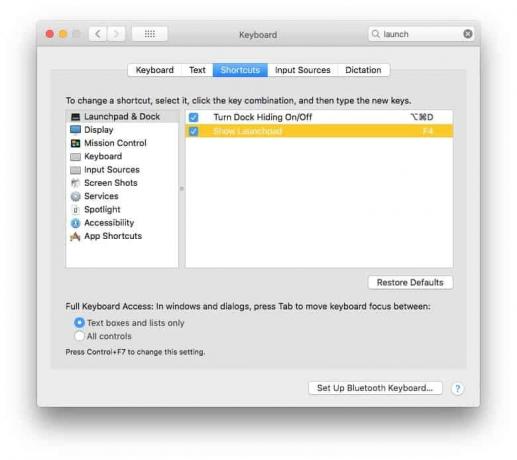
Фотографија: Цулт оф Мац
Да бисте додали тастерску пречицу на Лаунцхпад, идите на Системске поставке> Тастатура> Пречицеи означите поље за потврду. Затим двапут кликните на ставку Лаунцхпад на листи и биће додељен следећи тастер који притиснете. Ако користите новији Мац, ово је вероватно већ подешено на Ф4.
Такође можете да се крећете по екранима Лаунцхпада помоћу тастатуре. Тастери са стрелицама премештају вас из апликације у апликацију, а држањем ⌘ заједно са стрелицом налево или надесно прелазите на претходни или следећи екран. Есцапе излази, а ретурн покреће тренутно изабрану апликацију.
Преуређивање лансирне табле
Да бисте уредили своје апликације за покретање, само зграбите једну кликом и превлачењем миша (или трацкпада). Да бисте преместили апликацију на други екран, само је превуците до ивице екрана и сачекајте тренутак да се „страница“ аутоматски окрене. Ако сте икада променили иконе на почетном екрану иПхоне -а, овде нећете имати проблема - ради на исти начин.
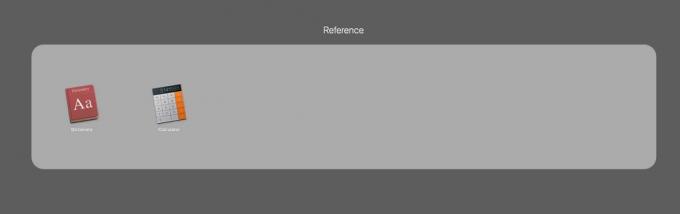
Фотографија: Цулт оф Мац
Можете чак и да превучете једну икону преко друге да бисте креирали фасциклу у стилу иОС-а и преименовали је на исти начин. Ово је згодан начин да сакријете све оне апликације које не желите на Лаунцхпад, а такође и да мало боље организујете свој радни простор.
Можете чак и да избришете апликацију. Само кликните и задржите икону било које апликације, а након неког времена све апликације ће почети да се померају. Ово је помало бесмислено, јер апликације можете да избришете само из Мац Апп Сторе -а. Пазите - ове апликације се заправо бришу - не уклањају се само са Лаунцхпада.
Претрага
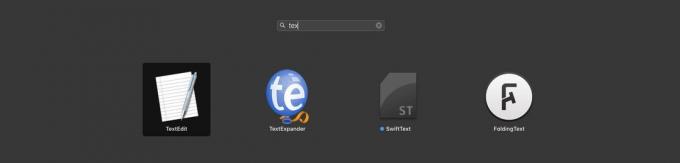
Фотографија: Цулт оф Мац
Претраживање није тако лоше у Лаунцхпад -у. Можете да почнете да куцате чим га позовете, без потребе да кликнете у поље за претрагу. Ако ово спојите са тастерском пречицом за покретање Лаунцхпада, можете брзо сузити апликације помоћу тастатуре. Док куцате, листа нас је приказала само за приказивање одговарајућих апликација, а помоћу тастера са стрелицама можете се кретати по резултатима, а тастер за повратак за покретање апликације.
Лаунцхпад: вреди покушати поново
Никада нисам користио Лаунцхпад све док га нисам дубље погледао у овом упутству, и заиста ми се свиђа оно што видим. И даље није тако брзо као употреба Под лупом, или Трака за покретање за отварање апликација, али то је много боље него да се крећете по фасцикли Апплицатионс. Пробајте. Када средите ствари, прилично је згодно.

